Hewlett-Packard-добре встановлений виробник комп'ютера. Компанія існує вже більше 80 років. Володіння ноутбуком HP - це те, чим пишатися багатьма покупцями комп'ютера. Однією з причин того, що люди купують ноутбук, - це його зручність, особливо його бездротова здатність. Цей посібник вчить, як увімкнути бездротові можливості на ноутбуці HP.
Але перш ніж ми почнемо підключитися до мережі Wi-Fi вперше, переконайтеся, що у вас є дві речі:
- Ноутбук із вбудованою Wi-Fi-карткою (бездротовий адаптер)-його використовується для надсилання та отримання сигналів від маршрутизатора. У більшості ноутбуків його вже вбудовані. Якщо це не так, вам потрібно приєднати зовнішній бездротовий адаптер за допомогою USB -з'єднання або інших портів.
- Назва мережі - Якщо ви вже налаштували свою мережу в домашніх умовах або мобільний Wi -Fi, у вас буде ім'я та пароль безпеки. Однак якщо ви підключаєтесь до публічної мережі W-Fi , вам потрібно отримати її від постачальника.
Тепер давайте почнемо з методів увімкнення вашої бездротової мережі.
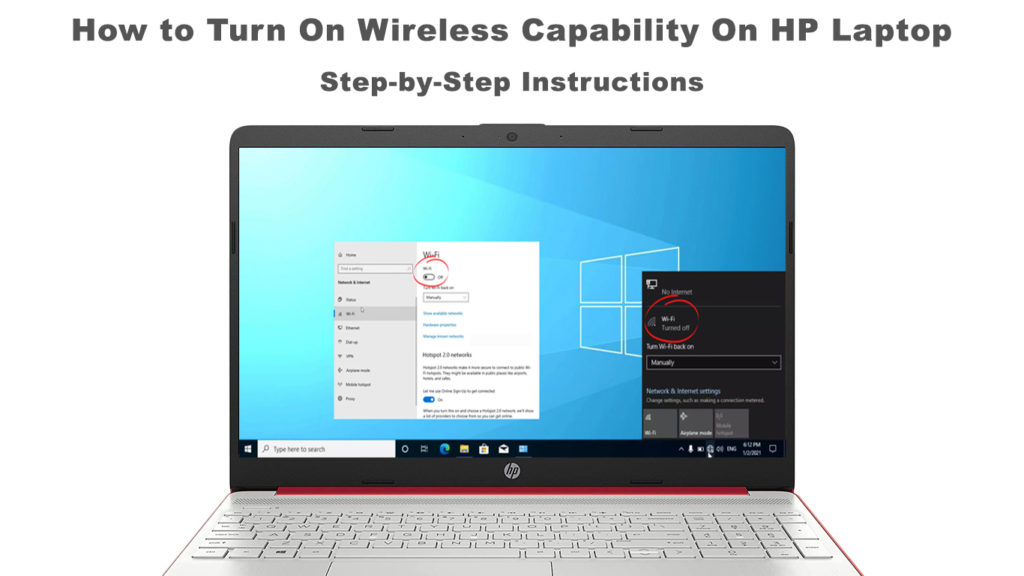
Вперше підключення до Wi-Fi
Якщо ви вперше підключаєтесь до мережі Wi-Fi, вам потрібно поставити всі необхідні конфігурації для встановлення з'єднання. Виконайте наступні кроки, щоб увімкнути ваше Wi-Fi-з'єднання:
- Увімкніть фізичний перемикач на ноутбуці. Зазвичай кнопка, яка дозволяє Wi-Fi, розташована у верхньому ряду клавіатури ноутбуків. У деяких ноутбуках його розміщені збоку. Де б не була кнопка, вам потрібно увімкнути її після запуску ноутбука.
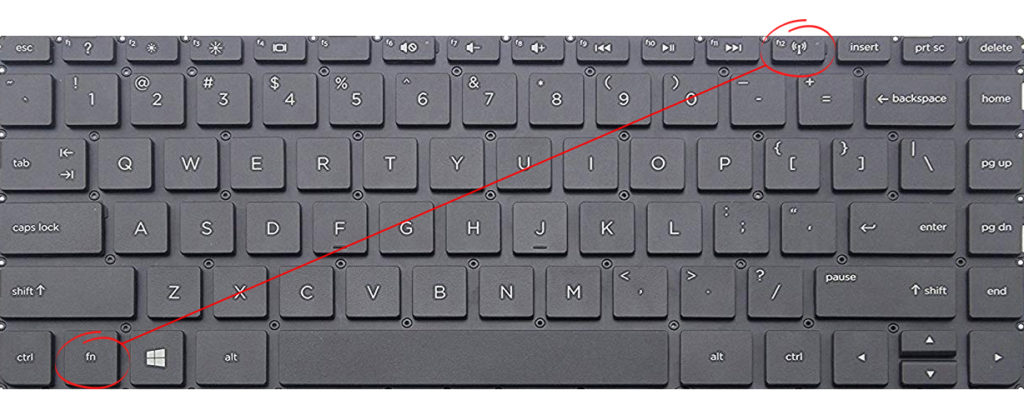
- Пошук піктограми мережі Wi-Fi на нижній панелі інструментів у нижньому праві екрана. Увімкніть підключення Wi-Fi, натиснувши ввімкнення.
- Якщо значок мережі Wi-Fi немає, перейдіть до кнопки запуску.
- Введіть бездротовий асистент HP у вікні пошуку.
- Виберіть HP Wireless Assistant
- Увімкнути бездротову мережу, натиснувши ввімкнення
- Тепер ви знайдете значок бездротової мережі на панелі інструментів.
Як увімкнути Wi-Fi за допомогою бездротового помічника HP
- Клацніть правою кнопкою миші на піктограму бездротової мережі та виберіть Налаштування Open Network та Інтернет.
- Виберіть Центр мережі.
- У розділі «Зміна мережі» виберіть Налаштування нового з'єднання.
- Виберіть ручне з'єднання та натисніть далі.
- Введіть інформацію про мережеву безпеку за запитом для налаштування бездротової мережі на наступному екрані.
- Поставте в полі автоматично запустити це з'єднання, якщо ви хочете, щоб комп'ютер зробив це, як тільки мережа Wi-Fi знаходиться в межах діапазону.
- Нарешті, натисніть доступну бездротову мережу, щоб переглянути список усіх мереж, доступних в межах околиць.
Повторне залучення до існуючої мережі
Після того, як ви вперше налаштуєте своє з'єднання з певною мережею Wi-Fi, ваш пристрій виявить мережу, як тільки вона в межах діапазону. Оскільки ви вибрали автоматичне з'єднання раніше, комп'ютер зробить саме це - автоматично підключається до бездротової мережі, яка близька до пристрою.
Якщо ви не перевірили поле автоматичного з'єднання, виконайте ці кроки, щоб налаштувати з'єднання:
- По -перше, мережа повинна бути в межах діапазону.
- Увімкніть Wi-Fi, натиснувши кнопку на ноутбуці HP.
- Клацніть на піктограму бездротової мережі в нижній частині екрана ноутбука. Ви побачите список сусідніх бездротових мереж.
- Виберіть бездротову мережу, яку ви хочете, і натисніть на Connect.
- Введіть пароль за запитом системи.
- Тепер ви підключені до бездротової мережі.
Як керувати своїм Wi-Fi
Бувають випадки, коли вам може знадобитися змінити свої мережеві облікові дані Wi-Fi, такі як ім'я чи пароль. Дотримуйтесь наступних кроків для моніторингу вашої бездротової мережі Wi-Fi:
- Клацніть на піктограму бездротової мережі в нижній лівій частині екрана.
- Потім натисніть Налаштування мережі Інтернету.
- Виберіть Центр обміну мережею.
- Виберіть свою бездротову мережу.
- У вас будуть варіанти управління та зміни налаштувань та пароля , а також натисніть кнопку ОК, щоб підтвердити зміну.
Проблеми обладнання
Якщо ви не можете підключитися до будь-якої мережі Wi-Fi за допомогою наших порад, ваш ноутбук HP може мати деякі апаратні проблеми, які блокують його від підключення до мережі Wi-Fi . Відключення та повторне з'єднання маршрутизатора та модеми можуть виправити помилки, які могли б розробити. Виконайте ці кроки, щоб вирішити цю проблему:
- Спочатку живити свій ноутбук.
- Витягніть усі дроти з маршрутизатора та модему та відключіть шнур живлення.
- Повторно підключіть маршрутизатор та модем після п'ятисекундного очікування.
- Зачекайте, поки всі вогні увімкнуться та перегляньте наявність блискучих вогнів (як правило , червоного блискучого світла ). Якщо всі світильники стабільні зелені, ваше підключення до Інтернету нормально.
- Нарешті, увімкніть свій ноутбук HP і подивіться, чи зможете ви працювати бездротовим з'єднанням.
Несправний мережевий адаптер
Що дозволяє вашому ноутбуку HP підключитися до вашого Wi-Fi-це мережевий адаптер (який також називається Wi-Fi Card), який був попередньо встановлений та підключений до вашої материнської плати. Якщо ви не можете підключитися до мережі Wi-Fi, причиною може бути несправний мережевий адаптер.
Ви можете виконати трохи саморобки, щоб перевірити, чи мережевий адаптер несправним або вільним. Відкрийте свої панелі обкладинки ноутбука HP та шукайте мережевий адаптер. Використовуйте крихітну викрутку, щоб вийняти її з материнської плати. Потім підключіть його так, щоб він був міцно зафіксований. Тепер давайте подивимось, чи зможете ви отримати Wi-Fi-з'єднання. Якщо ні, це означає, що мережевий адаптер несправний і вам потрібно його замінити.
Як замінити/оновити Wi-Fi-карту на ноутбуці HP
Блокуйте невідомі пристрої з мережі
ІТ -технологія швидко розвивається без ознак уповільнення, а також хакери, які не відстають від розвитку, незважаючи на кращі заходи безпеки. Хакери завжди можуть знайти способи проскочити у вашу мережу , і це не допомагає, якщо у вас є невмілий підхід до заходів безпеки системи. Одне з поганих речей, які можуть зробити хакери, - це заблокувати ваші бездротові можливості комп'ютерів. Виконайте ці кроки, щоб позбутися невідомими пристроями, підключеними до вашої мережі :
- Клацніть на Інтернет -браузер.
- Увійдіть на панель конфігурації маршрутизаторів за допомогою IP -адреси за замовчуванням .
- Виберіть пристрої додані сегмент.
- Відстежуйте невідомі пристрої з цього розділу.
- Виберіть невідомі пристрої та натисніть Видалити, щоб відкинути ці невідомі пристрої.
Ви успішно видалили невідомі пристрої і повинні мати можливість знову ввімкнути бездротові можливості.
Остаточні думки
Якщо ви віддаєте перевагу ручки та циферблатів на своєму пристрої і не маєте іншого вибору, як використовувати ноутбук, у вас може бути досить важкий час, намагаючись увімкнути бездротові можливості на ноутбуці HP.
Однак ми вперше заклали простий, поетапний посібник з налаштування бездротового з'єднання. Ніщо не може піти не так, якщо ви суворо дотримуєтесь наших інструкцій. Крім того, майте на увазі, що ноутбук HP зазвичай має фізичний перемикач бездротової мережі, який ви можете легко пропустити.
